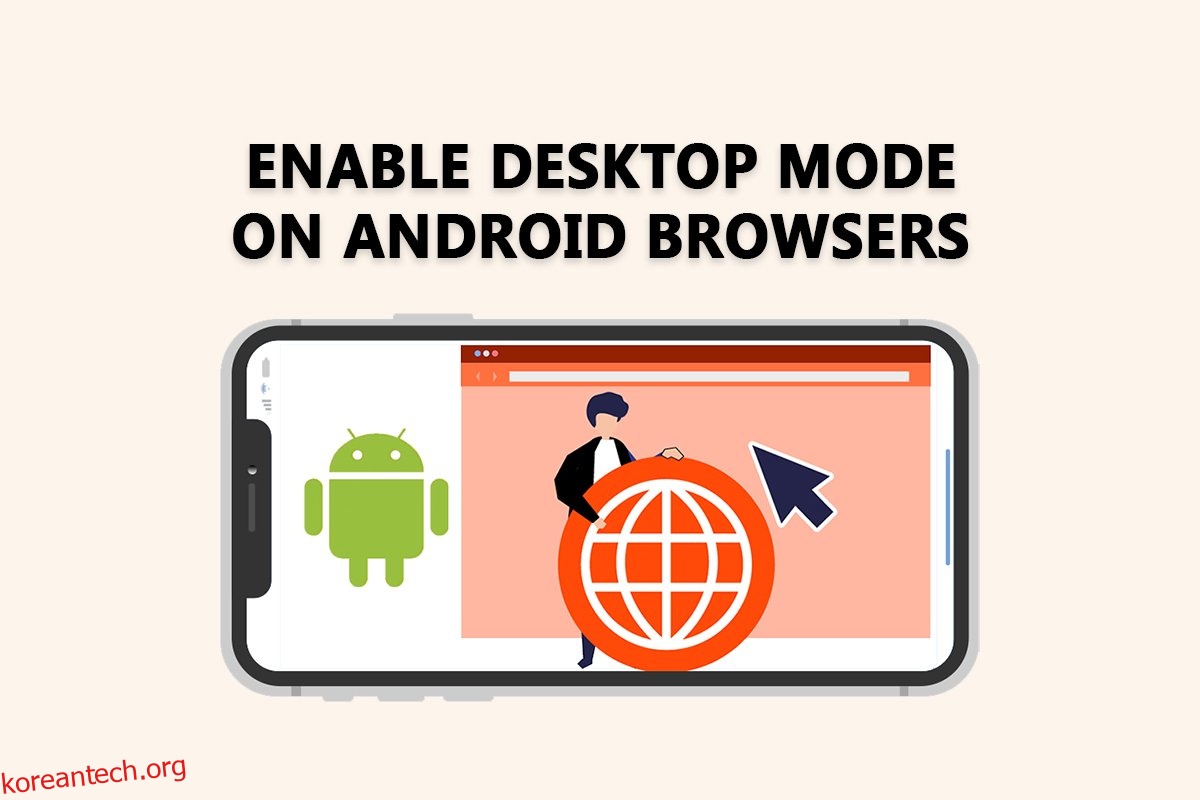Android 10이 출시되기 전에 데스크톱 모드는 가장 많이 언급된 기능 중 하나였습니다. 적절한 전화와 케이블만 있으면 설정하는 것은 정말 간단합니다. 휴대전화를 HDTV 또는 PC 디스플레이에 연결하고 큰 화면에서 Android를 실행할 수 있는 데스크톱 모드는 Android 10이 아직 개발 중일 때 알게 된 첫 번째 기능 중 하나였습니다. Android 브라우저에서 데스크탑 모드를 활성화하는 방법은 다음과 같습니다.
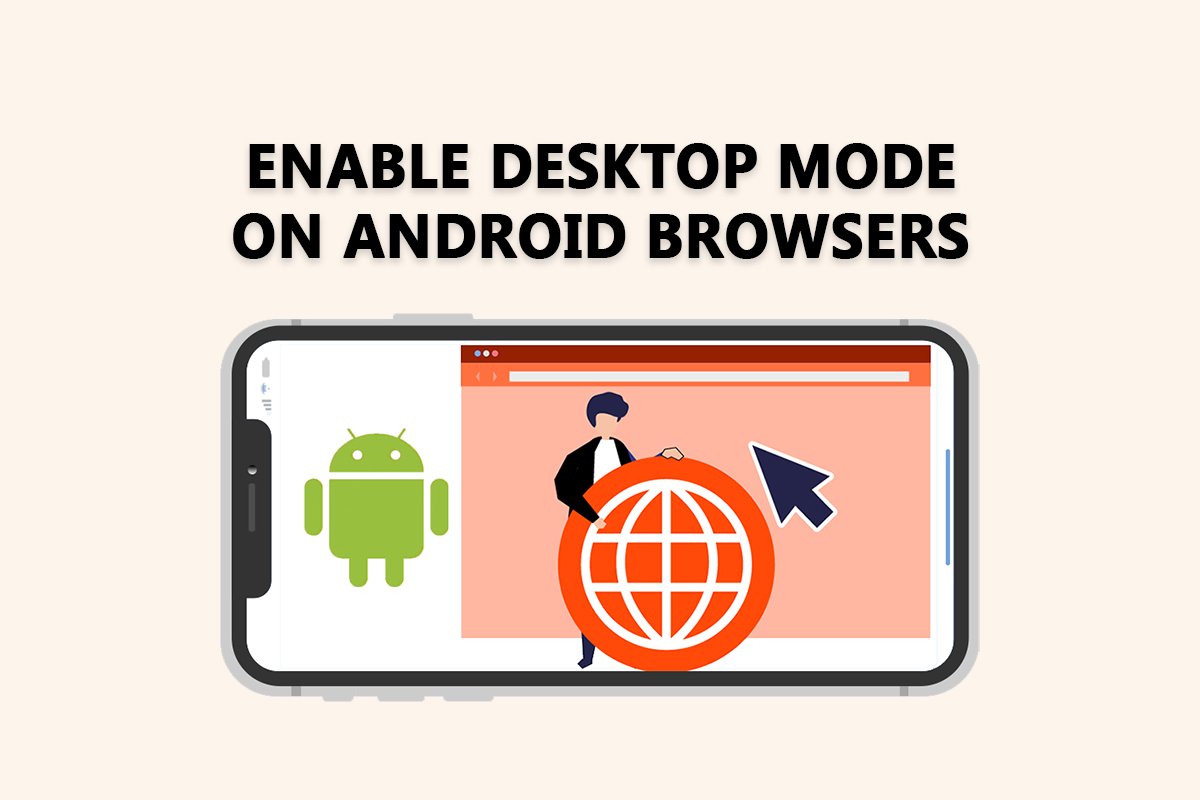
목차
Android 브라우저에서 데스크탑 모드를 활성화하는 방법
Android 장치의 데스크탑 모드에서 웹사이트를 탐색할 수도 있습니다. 이를 위해 장치에 다음과 같은 기능이 있을 수 있습니다.
- Android 휴대폰에 Android 10이 설치되어 있어야 합니다.
- DisplayPort Alt 모드는 Android 스마트폰에서 지원해야 합니다.
- USB 3.1 Type-C-HDMI 어댑터가 필요합니다. 더 즐거운 경험을 위해서는 Bluetooth 마우스와 키보드도 필요합니다.
다음은 다양한 Android 브라우저에서 데스크톱 보기를 활성화하는 방법입니다.
옵션 I: Chrome 앱에서 데스크톱 보기 활성화
Chrome Android에서 데스크톱 보기를 활성화하면 전체 데스크톱 사이트 보기를 볼 수 있습니다. Chrome Android 브라우저를 사용하여 사이트에 액세스하면 바탕 화면 보기가 작은 화면에 즉시 표시됩니다. Android 브라우저에서 데스크탑 모드를 활성화하는 방법을 살펴보겠습니다.
1. 기기에서 Chrome 브라우저를 엽니다.
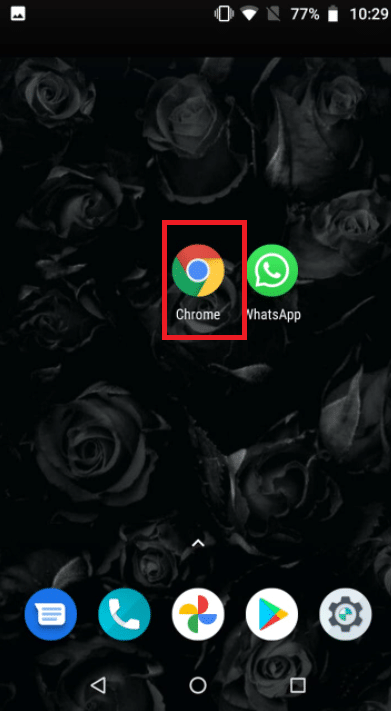
2. 데스크톱 모드에서 보고 싶은 웹사이트로 이동합니다.
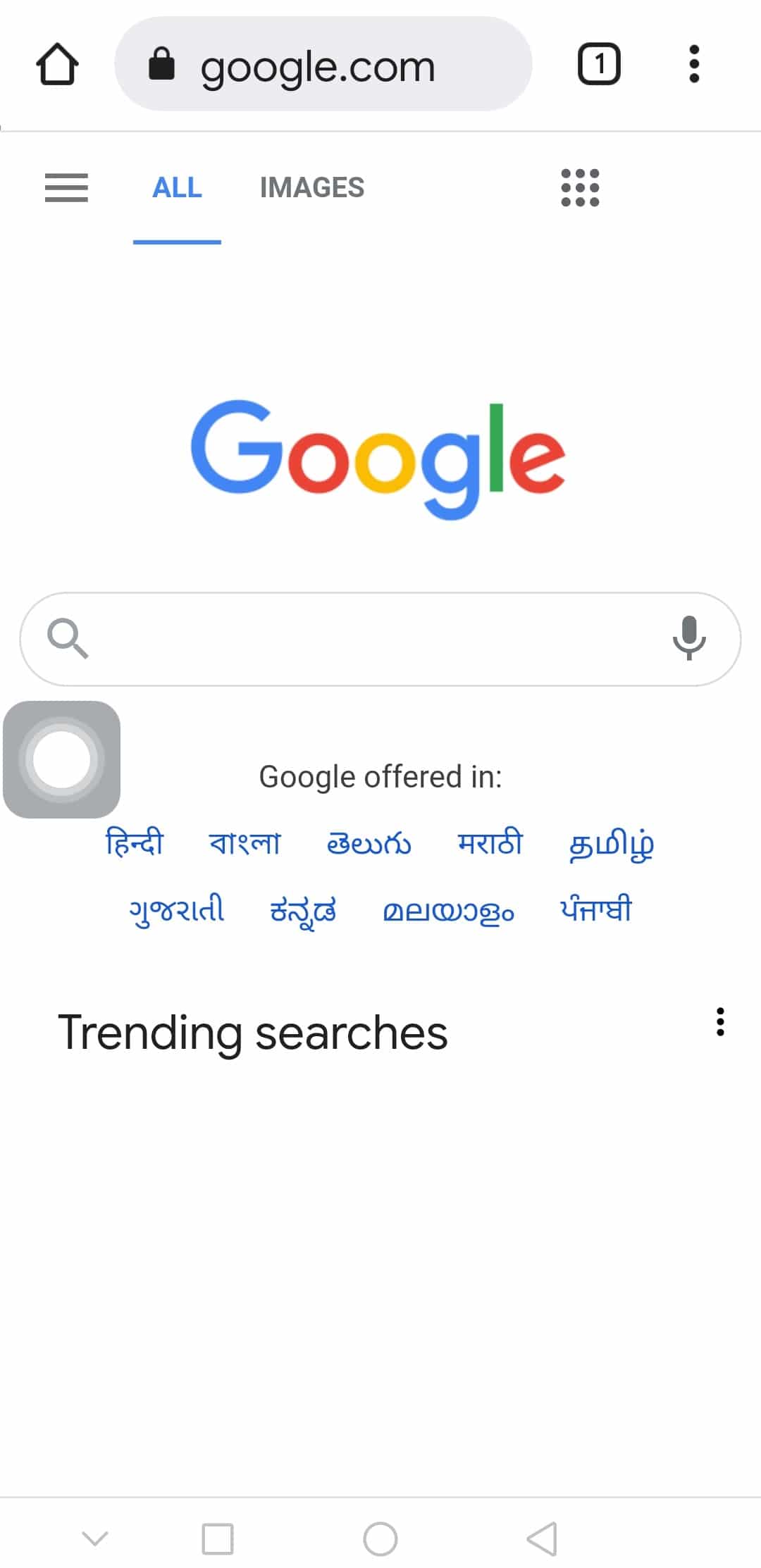
3. 그런 다음 화면 오른쪽 상단의 점 3개 아이콘을 탭합니다.
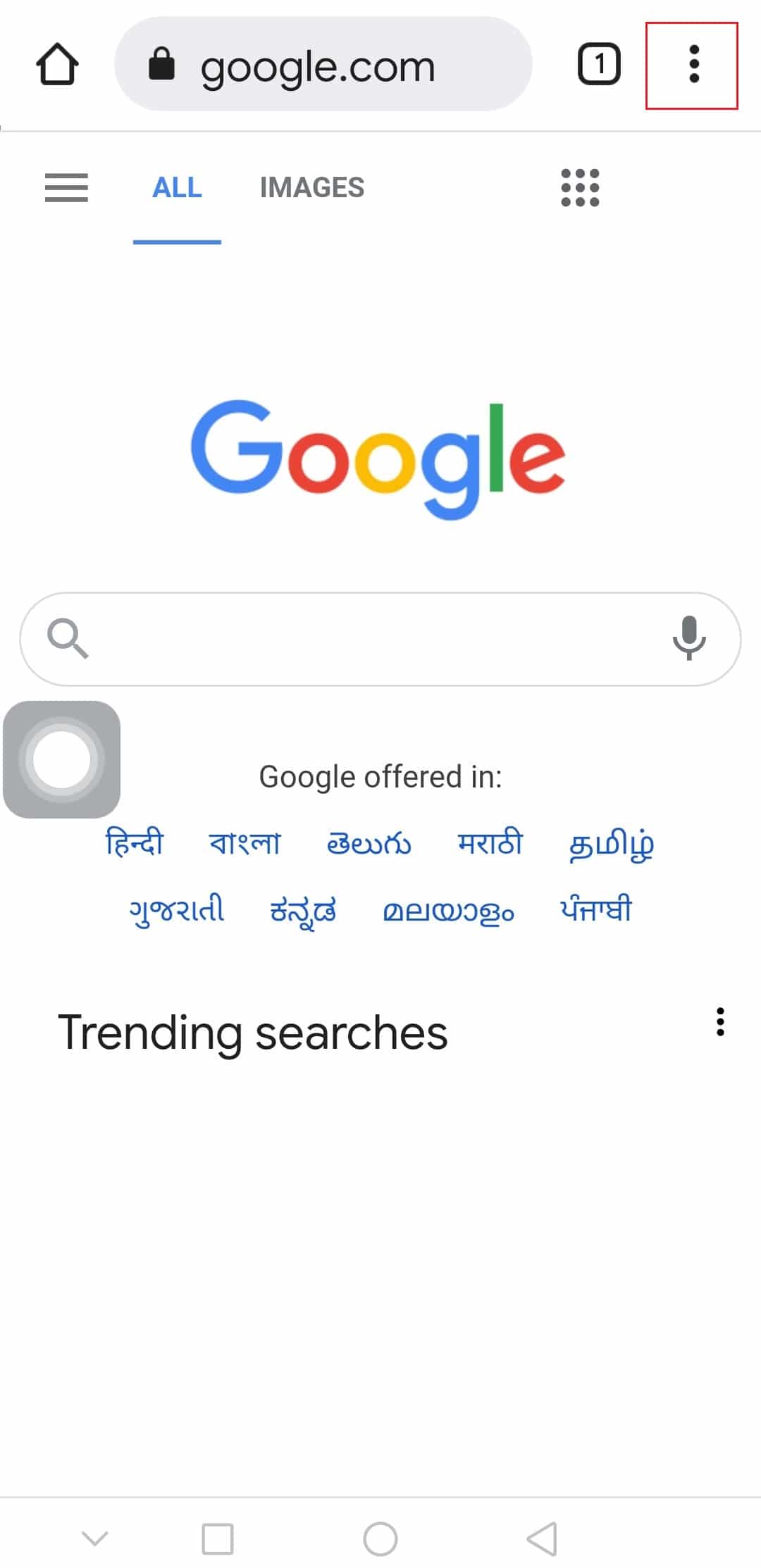
4. 마지막으로 데스크톱 사이트 옵션 옆에 있는 확인란을 선택합니다.
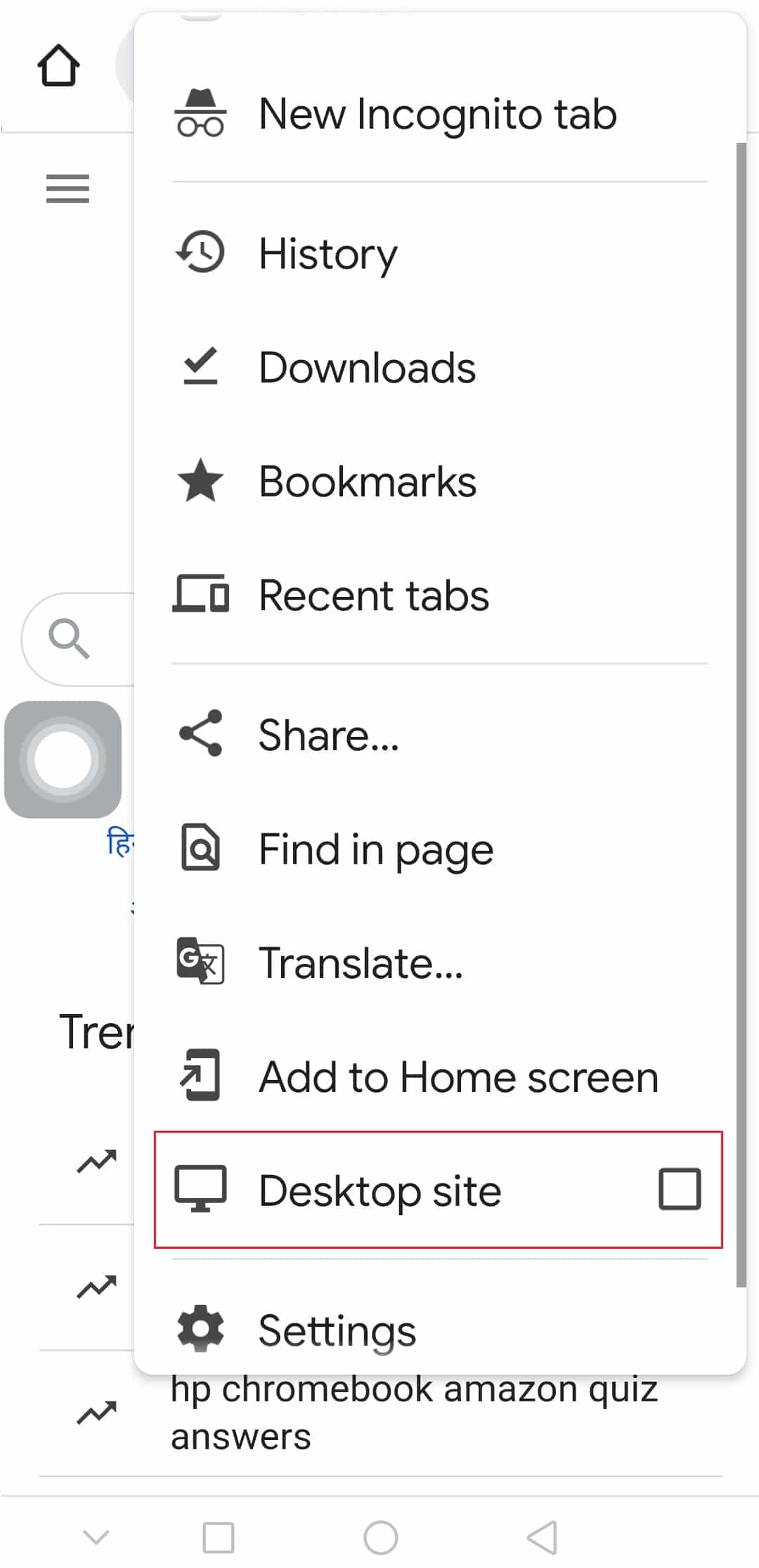
방금 방문한 웹사이트가 자동으로 새로고침됩니다. Android 스마트폰에서는 웹사이트 데스크톱 사이트 보기가 표시됩니다.
옵션 II: Firefox 앱에서 데스크탑 보기 활성화
Android용 Firefox 메뉴에서 사이트를 데스크탑 사이트로 표시하도록 선택할 수 있습니다. Mozilla 개발자 지원 프로그램은 효과적인 모바일 웹사이트 생성을 장려하여 이에 대한 필요성을 줄여줍니다. Android 브라우저에서 데스크탑 모드를 활성화하는 방법을 살펴보겠습니다.
1. Firefox를 실행하고 방문하려는 웹사이트로 이동합니다.
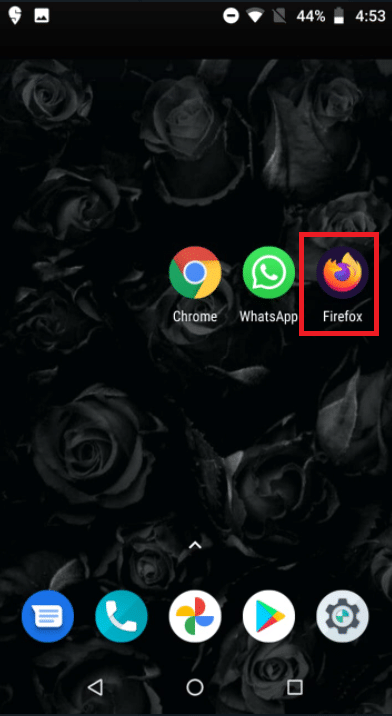
2. 화면 오른쪽 하단에 있는 점 3개 아이콘을 누릅니다.
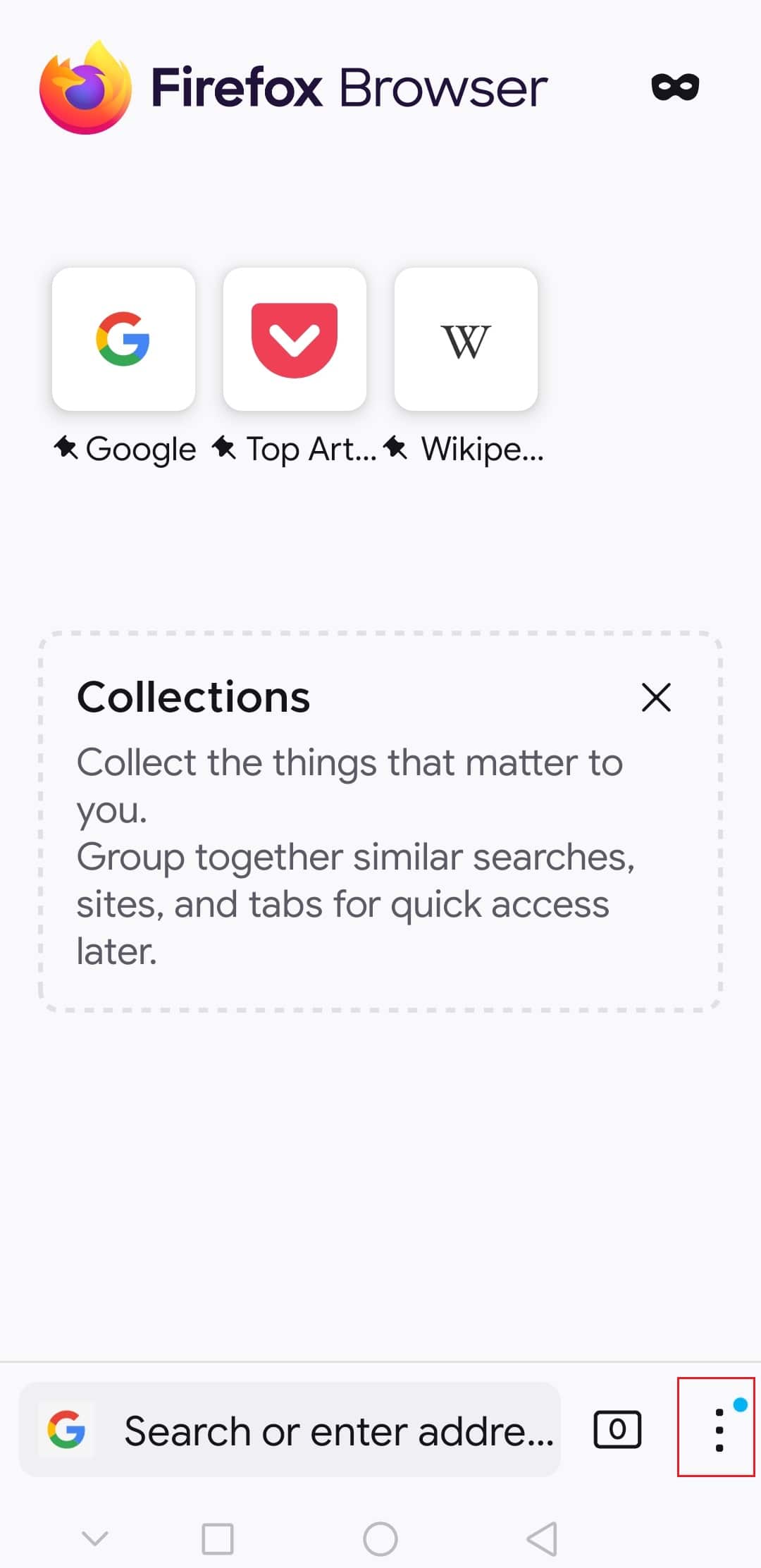
3. 데스크톱 사이트 옆에 있는 버튼을 켜거나 꺼서 활성화하거나 비활성화합니다.
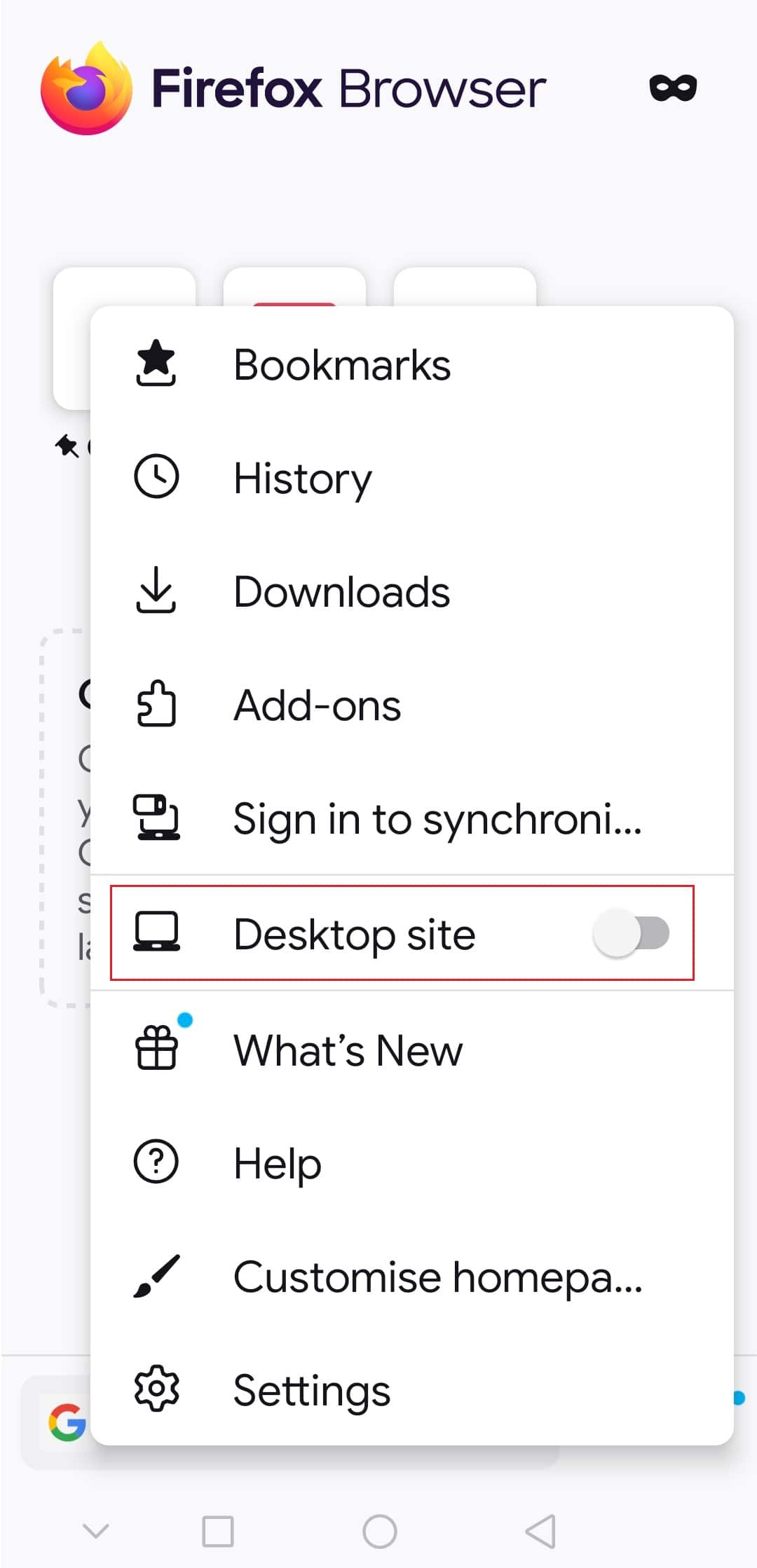
따라서 웹 페이지가 데스크탑 모드에 있는 것처럼 로드됩니다.
자주 묻는 질문(FAQ)
Q1. Chrome Android에서 전체 데스크톱 사이트에 액세스하려면 어떻게 해야 합니까?
답변: Android용 Chrome에서 전체 데스크톱 사이트를 보려면 브라우저를 열고 세 개의 점을 누르세요. 데스크톱 사이트 측면에 선택할 수 있는 확인란이 있습니다.
Q2. Firefox Lite에 데스크탑 모드가 있습니까?
답변: Android용 Firefox 메뉴에서 사이트를 데스크톱 사이트로 표시하도록 선택할 수 있습니다. Mozilla 개발자 지원 프로그램은 효과적인 모바일 웹사이트 생성을 장려하여 이에 대한 필요성을 줄여줍니다.
***
이 정보가 유용했고 Android 브라우저에서 데스크탑 모드를 활성화하는 방법을 알게 되었기를 바랍니다. 어떤 기술이 귀하에게 가장 도움이 되었는지 알려주십시오. 문의 사항이나 의견이 있으시면 아래 양식을 사용하십시오.